3 Cara Mengubah Warna Control Center di HP Oppo
3 Cara Mengubah Warna Control Center di HP Oppo - KUBIS.online - Control center adalah bagian dari antarmuka pengguna yang muncul ketika Anda menyeret layar dari atas ke bawah di HP Oppo.
Control center berisi beberapa ikon pintas untuk mengakses pengaturan cepat, seperti Wi-Fi, Bluetooth, Mode Pesawat, Senter, dan lain-lain. Selain itu, control center juga menampilkan informasi tentang baterai, sinyal, jam, dan notifikasi.
Mungkin Anda merasa bosan dengan tampilan control center yang standar dan ingin mengubah warnanya sesuai dengan selera Anda.
Atau mungkin Anda ingin membuat control center Anda terlihat lebih unik dan menarik. Apapun alasan Anda, Anda bisa mengubah warna control center di HP Oppo dengan mudah.
Ada beberapa cara untuk mengubah warna control center di HP Oppo, baik dengan menggunakan fitur bawaan maupun aplikasi pihak ketiga.
Di artikel ini, kami akan menjelaskan dua metode yang paling populer dan mudah dilakukan, yaitu dengan menggunakan mode pengembang dan aplikasi Color Changer Free [root]. Mari kita simak langkah-langkahnya.
Baca juga: Cara Mengubah Control Center Xiaomi MIUI 10, 11, 12, 13 Menjadi Seperti iPhone
Cara Mengubah Warna Control Center dengan Fitur Bawaan
Salah satu cara untuk mengubah warna control center di HP Oppo adalah dengan menggunakan fitur bawaan yang bernama mode pengembang.
Mode pengembang adalah fitur rahasia yang ada di semua smartphone yang menggunakan sistem operasi Android.
Mode pengembang memberikan akses ke beberapa opsi lanjutan yang biasanya tidak tersedia untuk pengguna biasa.
Untuk mengaktifkan mode pengembang di HP Oppo, Anda perlu melakukan langkah-langkah berikut:
1. Buka aplikasi Settings
2. Gulir ke bawah dan pilih menu About phone
3. Ketuk beberapa kali pada bagian Build number sampai muncul pesan “You are now a developer”
4. Kembali ke menu Settings dan pilih menu Additional settings
5. Anda akan menemukan menu Developer options di bagian bawah
Setelah Anda mengaktifkan mode pengembang, Anda bisa mengubah warna control center dengan menggunakan opsi Simulate color space di menu Developer options.
Opsi ini memungkinkan Anda untuk mensimulasikan berbagai skema warna yang berbeda di layar Anda, termasuk control center.
Untuk mengubah warna control center dengan menggunakan opsi Simulate color space, Anda perlu melakukan langkah-langkah berikut:
1. Buka menu Developer options
2. Gulir ke bawah dan cari opsi Simulate color space
3. Ketuk opsi tersebut dan pilih salah satu skema warna yang tersedia, seperti Monochromacy, Deuteranomaly, Protanomaly, atau Tritanomaly
4. Buka control center dan lihat perbedaannya
Berikut adalah beberapa contoh tampilan control center dengan warna yang berbeda menggunakan opsi Simulate color space:
- Monochromacy: Control center akan berubah menjadi hitam putih
- Deuteranomaly: Control center akan berubah menjadi warna hijau kekuningan
- Protanomaly: Control center akan berubah menjadi warna merah keunguan
- Tritanomaly: Control center akan berubah menjadi warna biru keabuan
Kelebihan dari metode ini adalah Anda tidak perlu mengunduh atau menginstal aplikasi tambahan. Anda juga bisa mengubah warna control center kapan saja dengan mudah.
Namun, kekurangan dari metode ini adalah Anda tidak bisa memilih warna sesuai dengan keinginan Anda.
Anda hanya bisa memilih dari skema warna yang sudah ditentukan. Selain itu, metode ini juga akan mempengaruhi warna seluruh layar Anda, bukan hanya control center.
Baca juga: 5 Cara Membuat Control Center HP Samsung Menjadi Seperti iPhone
Cara Mengubah Warna Control Center di HP Oppo
Sebelum memulai tutorial, perhatikan terlebih dahulu warna default Control Center pada HP Oppo. Pada contoh ini, warna Control Center saya adalah biru.
Buka Pengaturan
Langkah pertama adalah membuka menu pengaturan pada HP Oppo. Geser layar ke bawah dan temukan opsi "Wallpaper dan Gaya".
Pilih Wallpaper dan Gaya
Setelah masuk ke menu "Wallpaper dan Gaya", teman-teman akan melihat berbagai opsi terkait tampilan HP. Fokus pada opsi yang berkaitan dengan warna.
Ubah Warna Control Center
Di bagian warna, teman-teman akan menemukan beberapa pilihan warna yang dapat dipilih sesuai keinginan. Pilihlah warna yang diinginkan, sebagai contoh, saya memilih warna hijau.
Lihat Perubahan
Setelah memilih warna baru, secara otomatis Control Center pada HP Oppo akan berubah warna sesuai dengan pilihan yang telah dibuat. Misalnya, warna Control Center saya kini menjadi hijau.
Eksplorasi Pilihan Warna Lainnya
Teman-teman dapat mengganti warna Control Center sesuai preferensi masing-masing. Contohnya, saya memilih warna tosca, dan hasilnya Control Center berubah sesuai dengan pilihan tersebut.
Kembali ke Tampilan Awal
Setelah memilih warna yang diinginkan, tinggal kembali ke menu utama pengaturan. Dengan demikian, perubahan warna pada Control Center akan disimpan.
Baca juga: Cara Mengubah Kontrol Center Infinix Menjadi Seperti iPhone
Cara Mengubah Warna Control Center dengan Aplikasi Pihak Ketiga
Jika Anda ingin memiliki lebih banyak pilihan warna untuk control center Anda, Anda bisa menggunakan aplikasi pihak ketiga yang bernama Color Changer Free [root].
Aplikasi ini memungkinkan Anda untuk mengubah warna control center dengan warna apa saja yang Anda suka. Anda juga bisa mengubah warna ikon, teks, dan latar belakang control center.
Untuk mengubah warna control center dengan menggunakan aplikasi Color Changer Free [root], Anda perlu melakukan langkah-langkah berikut:
1. Unduh dan instal aplikasi Color Changer Free [root] dari Google Play Store2
2. Buka aplikasi tersebut dan berikan izin root jika diminta
3. Pilih menu Status Bar
4. Pilih menu Color
5. Pilih warna yang Anda inginkan untuk control center Anda dengan menggunakan color picker atau memasukkan kode hex
6. Tekan tombol Apply
7. Buka control center dan lihat perbedaannya
Kelebihan dari metode ini adalah Anda bisa mengubah warna control center dengan warna apa saja yang Anda suka.
Anda juga bisa mengubah warna ikon, teks, dan latar belakang control center secara terpisah. Namun, kekurangan dari metode ini adalah Anda perlu memiliki akses root di HP Oppo Anda.
Akses root adalah hak akses tertinggi yang memungkinkan Anda untuk mengubah sistem operasi Android sesuai dengan keinginan Anda.
Namun, akses root juga bisa membahayakan HP Anda jika Anda tidak berhati-hati. Selain itu, aplikasi ini juga berisi iklan yang mungkin mengganggu Anda.
Baca juga: 4 Cara Membuat Status Bar Transparan di HP Xiaomi
Penutup
Itulah 3 Cara Mengubah Warna Control Center di HP Oppo yang bisa Anda coba. Anda bisa memilih salah satu metode yang sesuai dengan kebutuhan dan preferensi Anda.
Dengan mengubah warna control center, Anda bisa membuat tampilan HP Oppo Anda menjadi lebih menarik dan personal.
Semoga artikel ini bermanfaat untuk Anda. Jika Anda memiliki pertanyaan, saran, atau feedback, silakan tulis di kolom komentar di bawah ini.
Jangan lupa untuk mencoba salah satu metode yang telah kami sebutkan dan beri tahu kami hasilnya.
Klik ikuti Kami atau Follow di GOOGLE NEWS

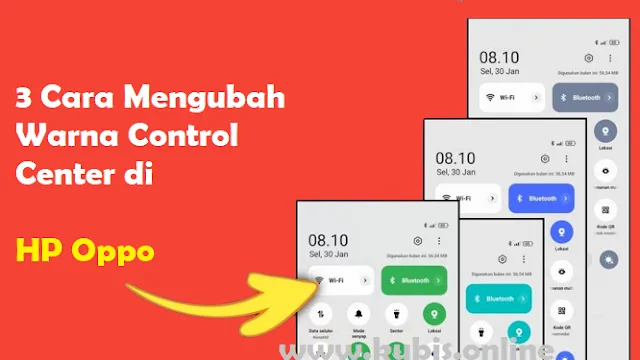

Post a Comment
⚠️Silahkan berkomentar yang sopan, sesuai topik, No Spam, Centang kotak pada Notify me !